WordPress에서 맞춤형 Instagram 사진 피드를 만드는 팁
게시 됨: 2020-09-25Instagram 사진 피드를 갖는 것은 온라인 존재를 더욱 간소화하고 웹사이트를 소셜 미디어 플랫폼과 더욱 연결하는 좋은 방법입니다. 그러나 불행히도 유용한 Instagram 사진 피드에 대해 아는 사람은 많지 않습니다. 그리고 그들이 알고 있다면, 그들은 괜찮은 것을 만드는 방법을 확신하지 못합니다. 따라서 이를 돕기 위해 WordPress에서 맞춤형 Instagram 사진 피드를 만드는 방법과 이유에 대한 필수 정보를 다룰 것입니다.
Instagram 사진 피드가 좋은 이유
모든 웹사이트가 Instagram 사진 피드를 통해 이점을 얻을 수 있는 것은 아닙니다. 웹사이트가 서면 콘텐츠에 더 중점을 둔 경우 Facebook 또는 Twitter와 통합하는 것이 더 현명할 것입니다. 그러나 사진이 이동 콘텐츠인 경우 WordPress에서 맞춤형 Instagram 사진 피드를 만드는 것이 좋습니다. 그렇게 하면 웹사이트와 Instagram 계정을 최신 상태로 유지하는 데 필요한 작업량을 줄일 수 있습니다 . 또한 Instagram 마케팅에 능숙하다면 이러한 마케팅 노력을 웹 사이트로 쉽게 전달할 수 있습니다. 따라서 사진을 게시할 계획이라면 WordPress에서 맞춤형 Instagram 사진 피드를 만드십시오.
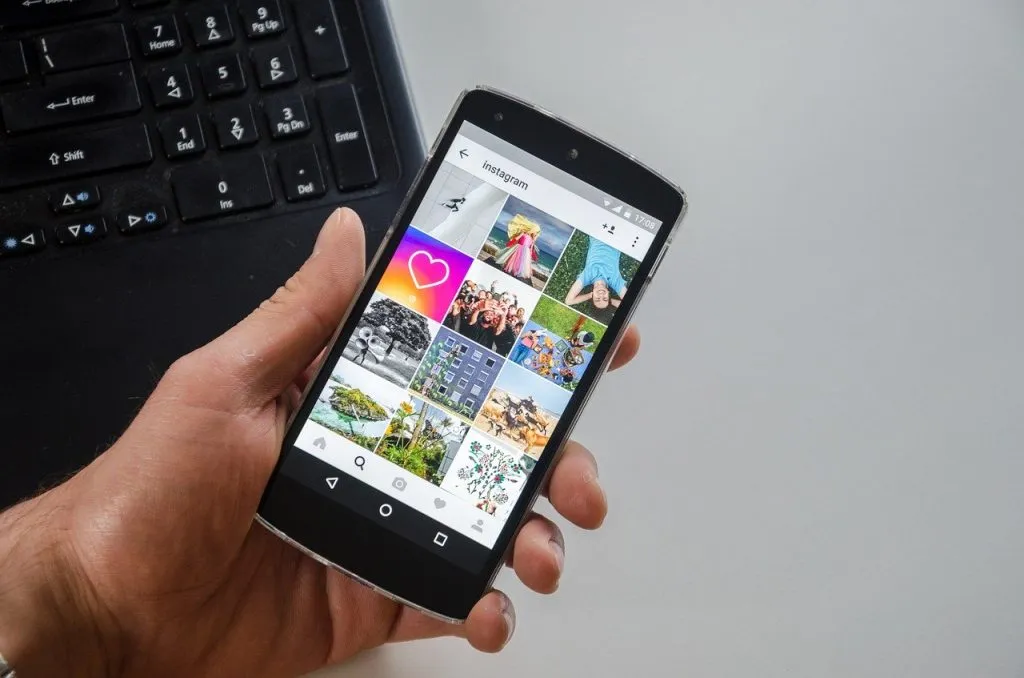
WordPress에서 맞춤형 Instagram 사진 피드를 만드는 방법
WordPress에서 맞춤형 Instagram 사진 피드를 만드는 것이 무엇인지 설명하기 전에 웹사이트를 백업하는 것이 좋습니다. 단순한 감독은 많은 문제를 일으킬 수 있으므로 항상 백업을 만드는 것이 좋습니다. 관리 영역에 액세스하지 않고 플러그인을 비활성화할 수 있지만 전체 웹사이트가 종료되는 위험을 감수하지 않는 것이 좋습니다. 그래서, 일단 당신이 그것을 해결하면 당신이해야 할 일이 있습니다.
1 단계
가장 먼저 할 일은 Smash Balloon Instagram Feed 플러그인 을 설치하는 것입니다. 다른 플러그인과 함께 맞춤형 Instagram 사진 피드를 추가할 수 있지만 이 플러그인이 가장 최적화되어 있다고 생각합니다. 결국 100만 개 이상의 웹사이트에서 이를 사용하는 가장 인기 있는 사이트 중 하나입니다. 따라서 설치하면 거의 잘못 될 수 없습니다.
2 단계
설치가 완료되면 Instagram 피드 -> 설정으로 이동합니다. 라이센스 키를 입력해야 하는 라이센스 탭이 있습니다. 라이선스 키는 Smash Ballon 계정 정보에 있습니다. 키를 입력했으면 변경 사항 저장을 눌러 활성화하십시오.
3단계
라이센스 키를 활성화한 후 구성 탭으로 이동합니다. 거기에서 "연결 및 Instagram 계정"버튼을 클릭하십시오. 다음 팝업은 개인 또는 비즈니스 Instagram 프로필을 사용 중인지 묻습니다. 사진만 표시하려면 개인 계정을 선택하는 것이 좋습니다. 하지만 해시태그도 게시하려면 비즈니스 프로필이 필요합니다. Instagram에서 비즈니스 프로필을 만드는 것은 무료이며 언제든지 개인 프로필로 전환할 수 있습니다 . 계정 유형을 선택했으면 WP 대시보드에서 "연결" 버튼을 누릅니다. 그러면 "Instagram 계정" 옆에 귀하의 계정이 나열됩니다.

새 사진 추가
Instagram에서 새 사진을 추가하려면 먼저 Instagram Feed Pro 페이지로 이동해야 합니다. 구성 패널에서 "기본 피드에 추가" 버튼을 찾을 수 있습니다. 그렇게 하면 피드를 추가할 특정 웹페이지를 열 수 있습니다. 사이드바 위젯에서 그렇게 하도록 선택할 수도 있습니다.

다음으로 할 일은 블록 편집기에서 (+) 기호를 클릭 하고 Instagram 피드 옵션을 선택하는 것입니다. 그러면 팔로우 버튼과 함께 Instagram 피드가 페이지에 자동으로 추가됩니다.
반면 에 클래식 편집기를 사용하는 경우 다른 경로를 사용해야 합니다. 여기에 피드를 원하는 위치에 [instagram-feed] 단축 코드를 추가해야 합니다. 단축 코드를 사용하여 Instagram 피드 위젯을 추가할 수도 있습니다.
피드 사용자 정의
Instagram 피드의 기본 레이아웃은 4열 그리드입니다. 시청자는 Instagram에서 최신 사진 20장을 볼 수 있습니다. 더 많은 정보를 보려면 "더 로드"를 클릭해야 합니다. 충분히 괜찮은 레이아웃이지만 Instagram 피드 플러그인은 . 실제로 사용자 지정하려면 Instagram 피드 -> 설정 -> 사용자 지정으로 이동해야 합니다. 여기에서 다음을 변경할 수 있습니다.
- 키.
- 너비
- 열 수.
- 사진 수.
- 레이아웃 설정.
피드를 사용자 정의한 후에는 "변경 사항 저장"을 클릭하여 새 레이아웃을 구현해야 합니다.
해시태그 표시
Instagram 피드에 해시태그를 추가하는 것은 매우 간단합니다. 먼저 Instagram 피드 -> 구성으로 이동해야 합니다. 그런 다음 피드 유형에서 태그가 지정된 피드 또는 해시태그 피드 중에서 선택할 수 있습니다. 태그와 해시태그를 모두 게시할 혼합 피드를 선택할 수도 있습니다 . 그러나 둘 다 게시하는 것은 다소 부담스러울 수 있으므로 선택하기 전에 신중하게 고려하는 것이 좋습니다.

여러 Instagram 피드 만들기
몇 가지 구성으로 WordPress에서 맞춤형 Instagram 사진 피드를 만들 수 있을 뿐만 아니라 여러 개를 만들 수 있습니다. 이미지를 추가하기 전에 이미지가 WordPress에 대해 적절하게 최적화되어 있는지 확인하십시오. 가장 먼저 할 일은 Instagram 피드 -> 설정으로 이동하는 것입니다. [instagram-feed] 단축 코드를 사용하면 사용할 수 있는 다양한 옵션이 있습니다. 이미 여러 계정이 연결되어 있는 경우 [instagram-feed type=”user” username=”wpbeginner”]를 사용하면 됩니다. 이렇게 하면 나중에 "wpbeginner"를 원하는 사용자 이름으로 변경할 수 있는 계정이 지정됩니다. 비슷한 방식으로 해시태그 기반 피드를 만들 수도 있습니다. 그렇게 하려면 [instagram-feed type=”hashtag” hashtag=”#wpbeginner”]를 사용해야 합니다. 여기서 #wpbeginner가 원하는 해시태그가 됩니다.
